如何去掉寫保護的u盤 教你取消u盤寫保護的操作方法
U盤作為小巧便攜的移動存儲設備,深得廣大用戶群體的喜愛。最近有用戶反饋說在U盤在讀寫的時候出現“U盤被寫保護”的提示,這樣就無法打開U盤。想解決此故障也簡單,隻要取消u盤寫保護即可,接下去小編和大傢說說一下取消u盤寫保護的操作方法。
具體方法如下:
1、撥動寫保護開關。現在有挺多U盤上面自帶寫保護的按鈕,如果不小心撥動到寫保護狀態時,就會對U盤進行寫保護,解決的辦法很簡單直接撥動按鈕回來即可。

2、通過電腦對U盤設置的瞭寫保護。在U盤盤符的上方點擊右鍵,在彈出的菜單中點擊屬性。
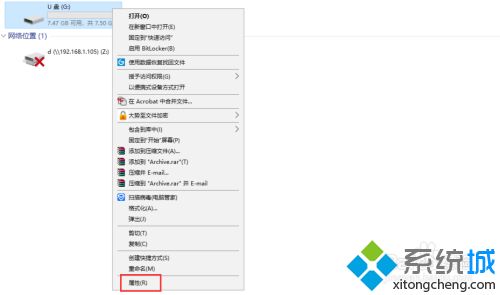
3、在屬性窗口上方找到並點擊安全,在安全選項卡中部找到並點擊編輯。
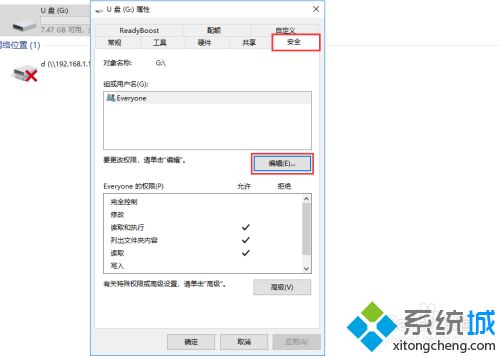
4、在打開的窗口上部選中everyone,然後在下方everyone的權限中勾選完全控制,最後依次點擊確定即可。
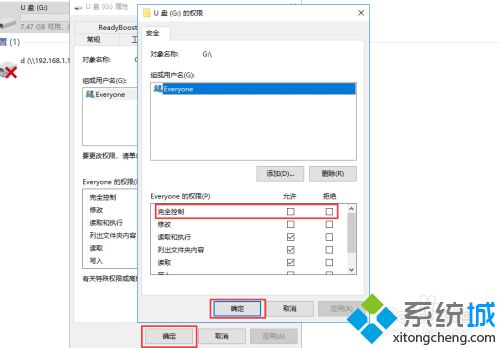
5、由於邏輯壞道導致的寫保護。一般的邏輯壞道很好解決,在U盤盤符的上方點擊右鍵,在彈出的窗口中點擊屬性。
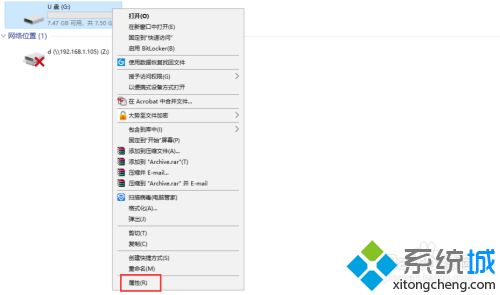
6、在打開的屬性窗口上部點擊工具選項卡,然後在工具選項卡中點擊檢查。
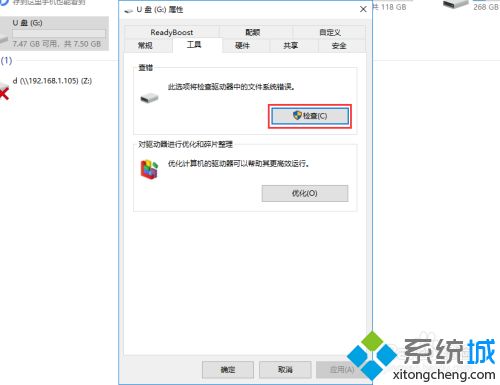
7、在彈出的對話框中點擊掃描並修復驅動器,待掃描修復完成後即可解決由邏輯壞道引起的U盤寫保護。
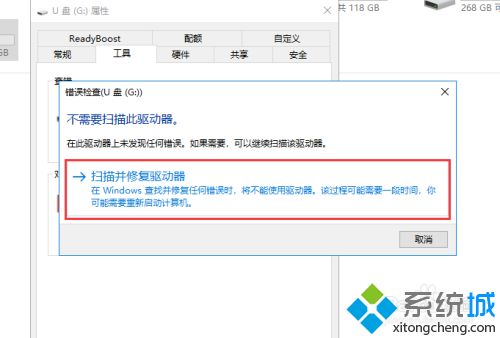
8、物理壞道導致的U盤寫保護,那麼就需要對該U盤進行低格。在U盤的上方點擊右鍵,在彈出的菜單中點擊格式化。
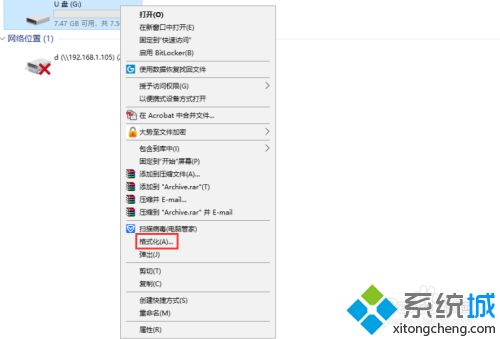
9、在彈出的窗口中取消勾選快速格式化,然後點擊開始即可,待格式化完成即可。
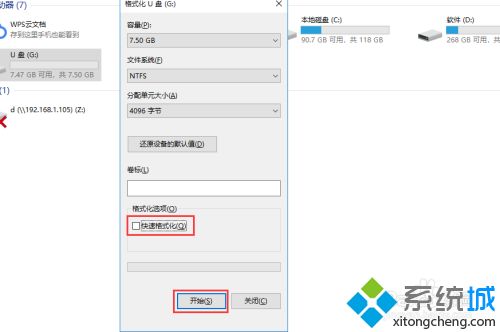
10、如果上述方法都無法解決U盤寫保護的狀態,那麼最後還可以嘗試對該U盤進行量產,量產的方法較為復雜,首選要用U盤檢測工具查出該U盤的詳細信息(產品制造商、產品序號、芯片廠商、芯片型號等),然後再根據詳細信息去尋找量產工具,大品牌U盤也可去其官網下載,下載之後安裝到電腦,打開主程序,再插入U盤,根據提示進行量產即可,如果最後這一步還無法解決你的問題,那麼該U盤就需要送修瞭。

11、另外我們還可以通過大勢至電腦文件防泄密系統來解決U盤寫保護。百度下載大勢至電腦文件防泄密系統,下載完成後解壓,在解壓的文件中找到大勢至電腦文件防泄密系統V14.2.exe,雙擊安裝,直至安裝完成。
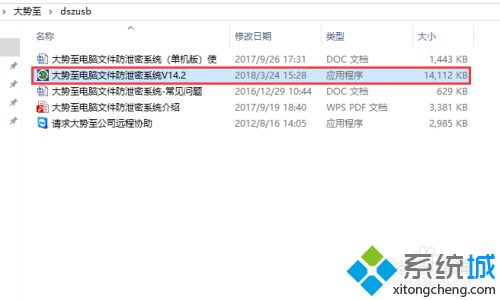
12、返回電腦桌面使用快捷方式alt+F2喚出登錄界面,根據提示輸入賬號和密碼,點擊確定登入。
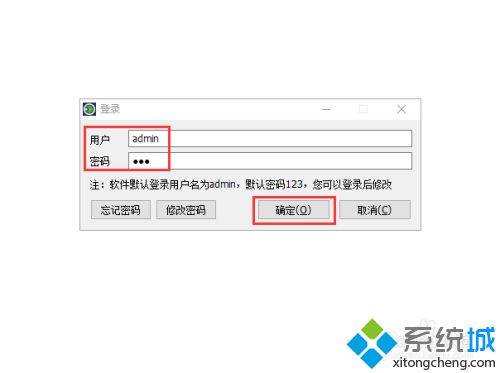
13、在打開的主界面中首選找到存儲設備控制,然後勾選其下的啟動U盤寫保護,最後再次取消勾選,這樣也可以解決U盤寫保護。
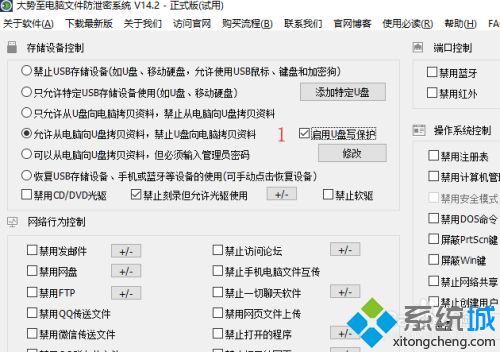
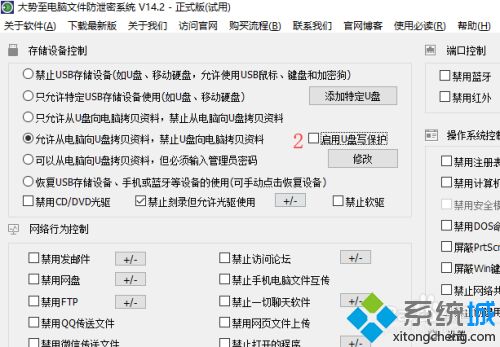
14、如果下次再需要對U盤的使用進行限制,建議直接使用大勢至電腦文件防泄密系統來解決,防止U盤受損,該軟件集成瞭隻允許從U盤向電腦拷貝資料,禁止從電腦向U盤拷貝資料;允許從電腦向U盤拷貝資料,禁止U盤向電腦拷貝資料;禁用USB設備等功能。
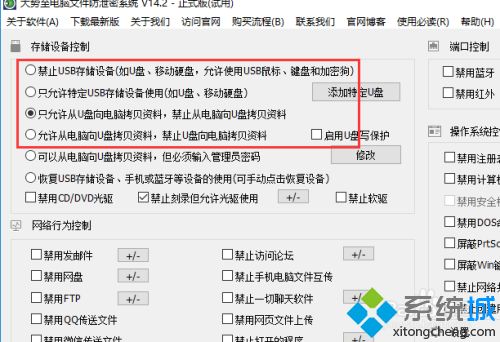
u盤寫保護功能有利有弊,在防止病毒入侵的同時,用戶也無法對U盤進行寫入操作,大傢可以根據個人習慣進行選擇。
推薦閱讀:
- asus主板bios設置u盤啟動怎麼操作 華碩主板u盤啟動按f幾
- 三星筆記本怎麼進bios設置u盤啟動 三星筆記本按f幾進入u盤啟動
- mac怎麼格式化u盤 蘋果電腦如何格式化u盤
- 聯想電腦沒有u盤啟動項怎麼回事 聯想電腦bios沒有U盤啟動項如何處理
- 蘋果電腦插瞭u盤在哪裡打開 蘋果電腦怎麼打開u盤